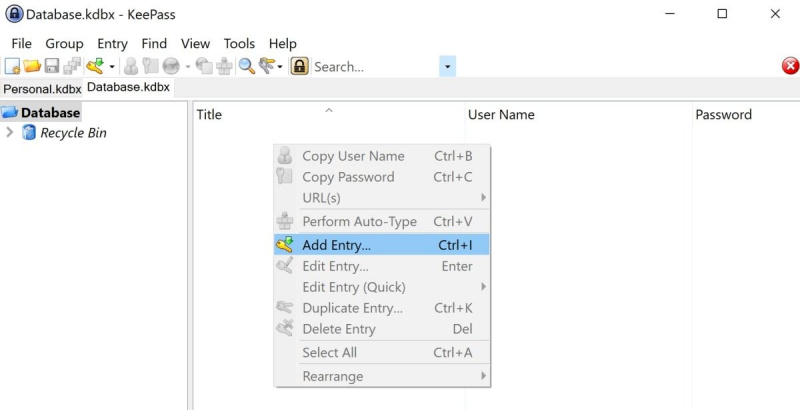„KeePass“ yra neprisijungus naudojama slaptažodžių tvarkyklė, kuri slaptažodžiams saugoti naudoja vietoje saugomą duomenų bazę arba .kdbx failą. Šį failą galite naudoti bet kuriame įrenginyje, kuriame įdiegta „KeePass“, jei žinote pagrindinį slaptažodį.
„KeePass“ yra nemokama ir siūlo daugybę funkcijų, tokių kaip slaptažodžių generavimas, grupavimas ir slaptažodžio kokybės peržiūra bitais. Jame taip pat yra daug nuorodų, leidžiančių tiesiogiai nukopijuoti vartotojo vardo arba slaptažodžio laukus. Galite pasinaudoti automatinio pildymo funkcija, kuri leidžia automatiškai užpildyti prisijungimo puslapio vartotojo vardo ir slaptažodžio laukus.
kaip padaryti, kad paveikslėlio fonas būtų skaidrus
Taigi, kaip galite generuoti slaptažodžius naudodami „KeePass“? Kokie yra prisijungimo kredencialų grupavimo pranašumai? Ir kaip tu gali tai padaryti?
Kaip sukurti slaptažodžio įrašus „KeePass“.
Lengva sukurti naują slaptažodžio įrašą „KeePass“ naudojant paslaugos sugeneruotą slaptažodį arba suteikiant jums slaptažodį.
- Dešiniuoju pelės mygtuku spustelėkite bet kur dešiniajame „KeePass“ lango skydelyje.
- Spustelėkite Pridėti įrašą .
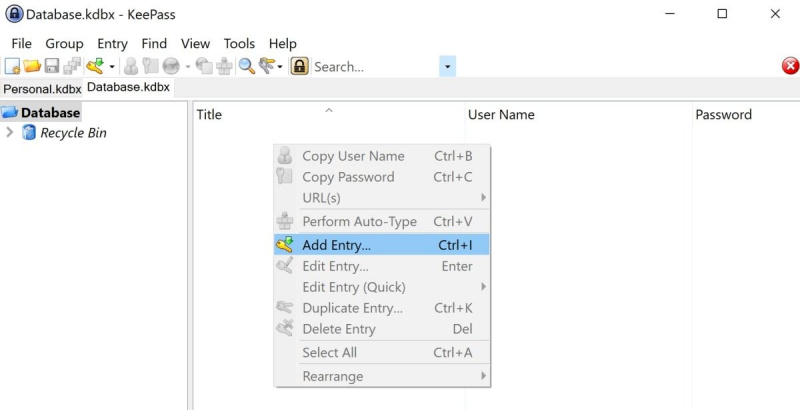
- Įveskite išsamią įrašo informaciją, įskaitant savo Vartotojo vardas ir Slaptažodis . Taip pat galite suteikti jai pavadinimą vėliau.
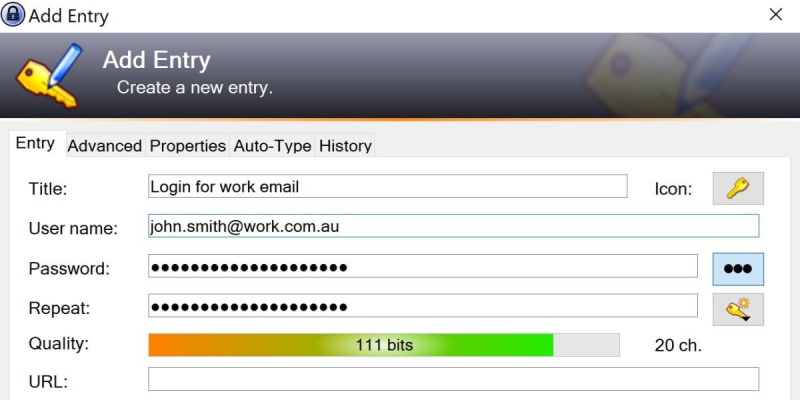
- „KeePass“ automatiškai sugeneruos jums slaptažodį „slaptažodžio“ viduje lauke. Galite spustelėti trijų taškų mygtukas atskleisti, kaip atrodo slaptažodis.
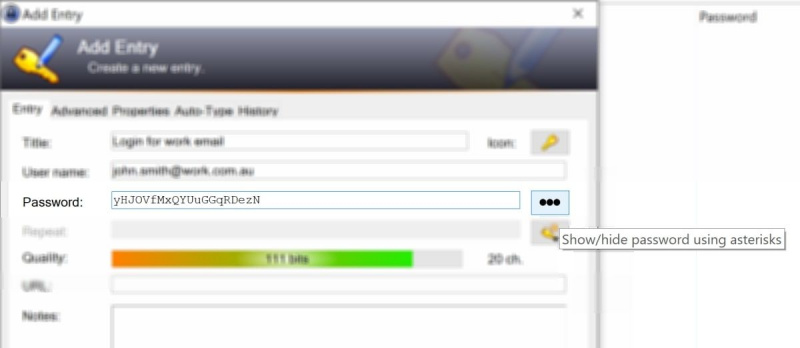
- Jei nenorite naudoti numatytojo sugeneruoto slaptažodžio, galite įvesti savo. Slaptažodį taip pat turėsite įvesti antrą kartą skiltyje „Pakartoti“ žemiau esantį lauką.
- Galite naudoti 'kokybę' lauką, kad pamatytumėte, koks stiprus yra jūsų slaptažodis. Jei norite sužinoti daugiau apie tai, kaip sukurti stipresnius slaptažodžius, galite ištirti Slaptažodžių politika ir kodėl jos svarbios . Taip pat turėtumėte išmokti sukurti nesulaužomas slaptažodis, kurio nepamiršite .
- Galite pakeisti „KeePass“ slaptažodžių generavimo būdą. Spustelėkite ant Raktas mygtuką norėdami atidaryti parinkčių sąrašą. Čia galite generuoti įvairius šešioliktainius skirtingo bitų ilgio raktus.
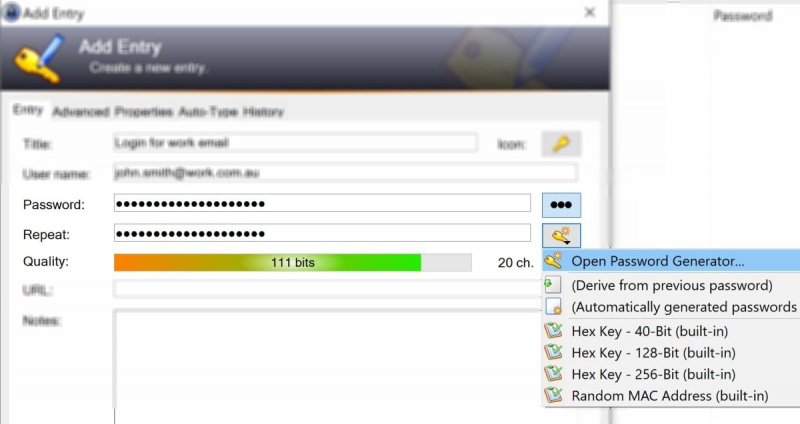
- Spustelėkite Atidarykite slaptažodžių generatorių iš išskleidžiamojo meniu. Naujame lange galite pasirinkti skirtingus simbolius, kuriuos norite įtraukti į sugeneruotą slaptažodį.
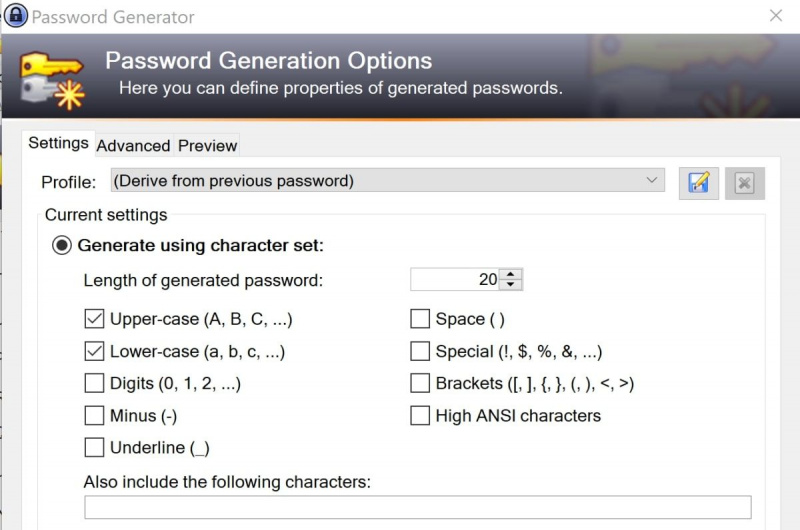
- Užpildę visus laukus, spustelėkite Gerai ant įrašo. Jūsų slaptažodžio įrašas bus rodomas dešiniajame lango skydelyje. Prieš uždarydami „KeePass“ programą įsitikinkite, kad išsaugojote duomenų bazę, kad išsaugotumėte įrašą.
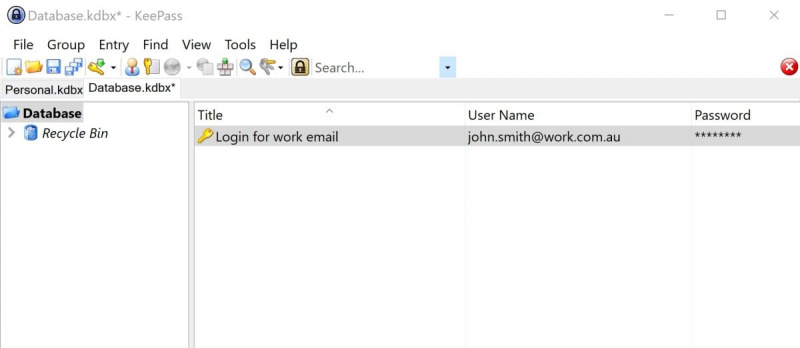
Kaip pridėti grupes „KeyPass“ ir „Nest“ slaptažodžio įrašuose
Galite sugrupuoti skirtingų tipų slaptažodžių įrašus. Pavyzdžiui, darbo, laisvalaikio, finansų ar socialinės žiniasklaidos slaptažodžius galite saugoti skirtingose grupėse.
- Dešiniuoju pelės mygtuku spustelėkite kairiajame „KeePass“ lango skydelyje.
- Spustelėkite Pridėti grupę .
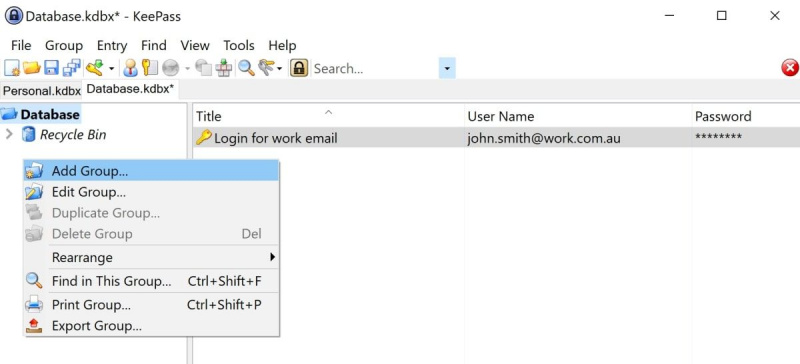
- Įveskite naujos grupės pavadinimą ir spustelėkite Gerai .
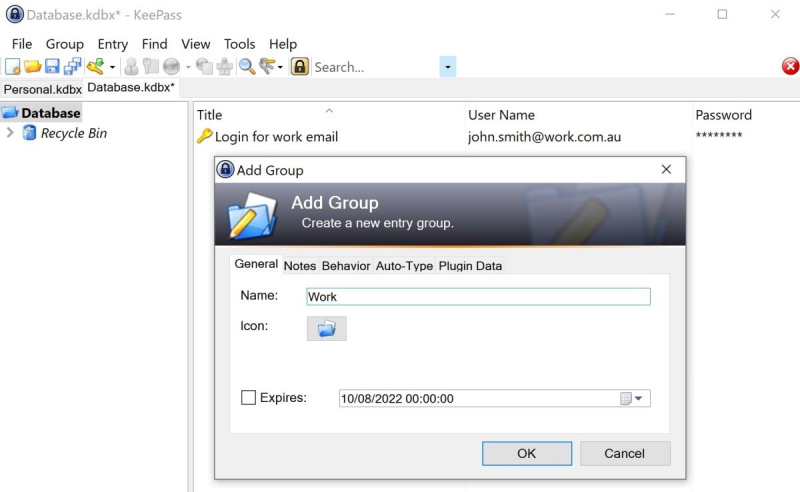
- Spustelėkite ir vilkite savo darbo el. pašto įrašą į naują Darbas grupė.
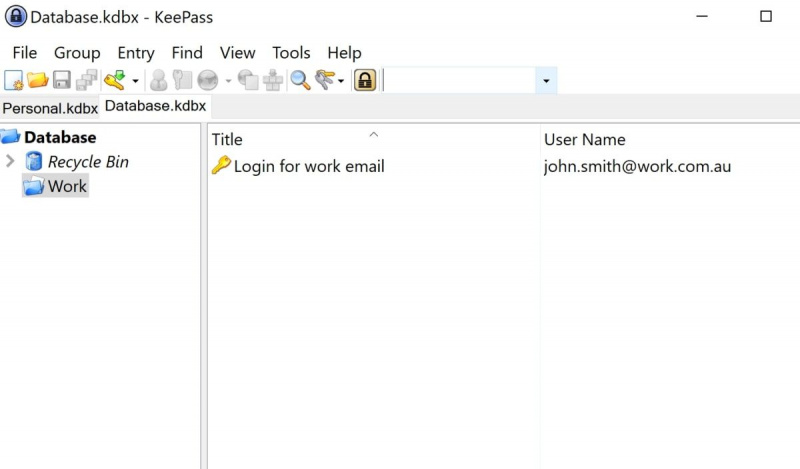
Kaip nukopijuoti savo vartotojo vardą ir slaptažodį bei prisijungti prie svetainės
Norėdami nukopijuoti ir įklijuoti savo vartotojo vardą ir slaptažodį į svetainę, naudokite Ctrl + B , Ctrl + C , ir Ctrl + P klaviatūros nuorodos.
- Pažymėkite slaptažodžio įrašą, kurį norite naudoti.
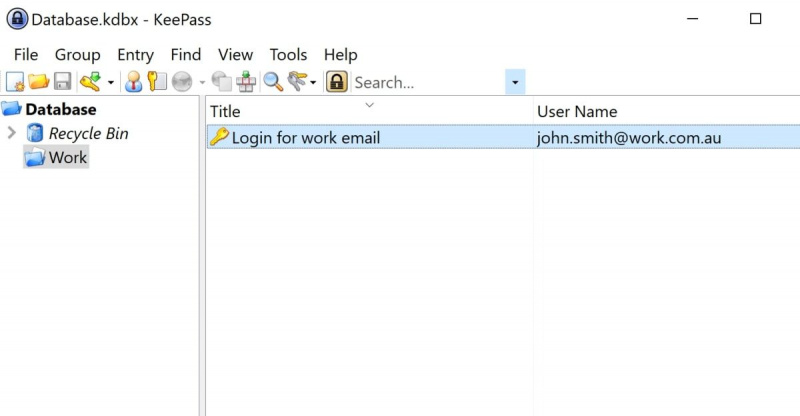
- Naudoti Ctrl + B spartusis klavišas, kad nukopijuotumėte vartotojo vardo reikšmę.
- Naudokite Ctrl + P norėdami įklijuoti savo vartotojo vardą į svetainės prisijungimo puslapio vartotojo vardo laukelį.
- Kai slaptažodžio įrašas vis dar paryškintas, naudokite Ctrl + C spartusis klavišas, kad nukopijuotumėte slaptažodžio reikšmę.
- Naudokite Ctrl + P norėdami įklijuoti slaptažodį į svetainės prisijungimo puslapio slaptažodžio laukelį.
Kaip naudoti automatinio pildymo funkciją norint prisijungti prie svetainės naudojant KeyPass
Taip pat galite naudoti automatinio pildymo funkciją, norėdami įvesti savo vartotojo vardą ir slaptažodį svetainės prisijungimo puslapyje. Tai veiks tik prisijungimo puslapiuose, kuriuose yra ir vartotojo vardo, ir slaptažodžio laukai.
- Atidarykite prisijungimo prie svetainės puslapį.
- Užveskite žymeklį į vartotojo vardo lauką.
- Pažymėkite slaptažodžio įrašą „KeePass“, kurį norite naudoti.
- Naudoti Ctrl + V spartusis klavišas. Taip prisijungimo puslapyje bus automatiškai užpildyti vartotojo vardo ir slaptažodžio laukai.
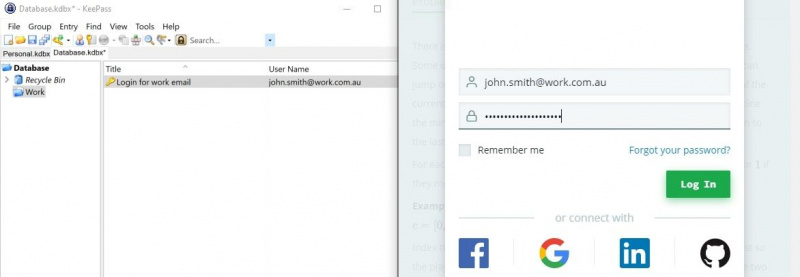
Slaptažodžių saugojimas naudojant KeyPass
KeePass yra įrankis, leidžiantis saugoti slaptažodžius ir juos grupuoti. Taip pat galite jį naudoti kurdami naujus stiprius slaptažodžius. Kairiajame „KeePass“ lango skydelyje galite pridėti naujų grupių, o dešiniajame skydelyje pridėti naujų slaptažodžių.
spartusis klavišas, skirtas išjungti „Windows 10“
Jei šiuo metu ieškote tinkamo slaptažodžių tvarkyklės, „KeePass“ yra puikus pasirinkimas, tačiau nėra jokios žalos lyginant skirtingas parinktis. Taip pat galite tyrinėti „LastPass“ ir „1Password“ slaptažodžių tvarkykles.